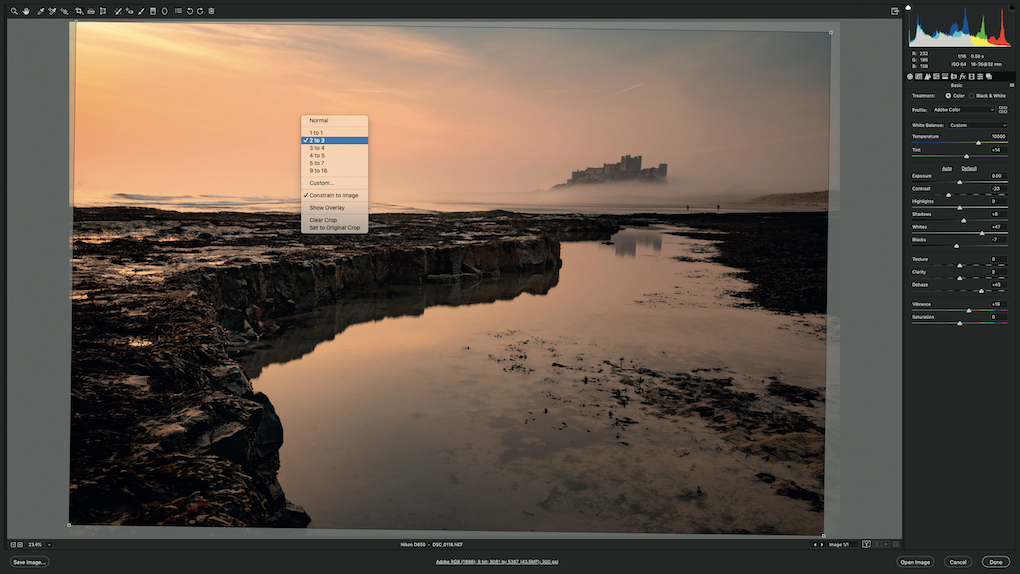Il motivo più convincente per passare a RAW è la maggiore estensione della gamma dinamica (la scala dei toni di un’immagine, dai più chiari ai più scuri). Nelle scene ad alto contrasto, come per esempio un tramonto sul mare, la differenza tra i due estremi può essere enorme. I file JPEG hanno una gamma dinamica più contenuta e quindi possono accogliere meno dettagli alle due estremità della scala tonale. Ci sono situazioni in cui questi dettagli extra diventano necessari, magari per correggere un errore di esposizione, e i JPEG non riescono a venirci in aiuto. Il secondo motivo per scegliere il RAW è il maggior numero di informazioni sul colore, che introduce la possibilità di cambiare il bilanciamento del bianco dopo lo scatto. Non dobbiamo più perdere tempo a perfezionarlo in-camera: possiamo pensarci dopo. Entrambi questi fattori sono importanti quando dobbiamo scattare in fretta: non dover pensare troppo a esposizione e bilanciamento del bianco può farci risparmiare attimi preziosi. Il RAW è una rete di sicurezza: ci assicura sia più libertà allo scatto sia più margine per correggere gli errori in post-produzione.
4#Conversione tramite Adobe Camera in RAW
- PROFILO. Questo menu offre una serie di punti di partenza per la conversione, come Adobe Paesaggio o Adobe Ritratto. Il set Colori come da fotocamera presenta le opzioni di stile della nostra fotocamera.
- PANNELLO BASE. Qui cominciamo a migliorare toni e colori. Partiamo dall’alto e sperimentiamo con i cursori. Molti, in combinazione con il tasto Alt/Option, offrono una visuale in scala di grigio.
- TAGLIERINA. È meglio applicare i ritagli ai file RAW, per apportare modifiche non distruttive e poter tornare indietro in futuro. Facciamo clic con il tasto destro sullo strumento Taglierina per accedere ai rapporti di formato più comuni.
- BILANCIAMENTO DEL BIANCO. Qui possiamo scegliere un predefinito diverso da quello impostato allo scatto. È possibile anche usare i cursori di Tinta e Temperatura per correggere una dominante o a fini creativi
- RIMOZIONE MACCHIE. Questo strumento permette di eliminare rapidamente piccoli segni. Spuntiamo Visualizza imperfezioni per una comoda vista in bianco e nero. Se abbiamo una macchia ricorrente sul sensore, possiamo correggerla una volta e sincronizzare la modifica in batch.
- PRIMA/DOPO. L’elaborazione RAW è valutazione: Camera Raw offre diverse visualizzazioni a schermo diviso prima/dopo, utilissime per giudicare l’effetto dello spostamento di un cursore o di una correzione tonale.
Le regolazioni locali
I file RAW contengono un quantitativo sorprendente di dati nascosti. Gli strumenti di regolazione locale di Camera Raw o Lightroom ci permettono di accedere a questo tesoro. Definiamo un’area con uno strumento e poi usiamo i cursori tonali per modificarla.
- PENNELLO DI REGOLAZIONE. Forse il miglior strumento tonale di Camera Raw, il Pennello di regolazione ci permette di pennellare un’area per isolarla e modificare solo la selezione.

- FILTRO GRADUATO. Permette di eseguire modifiche tonali sfumate: per esempio, possiamo scurire una parte dell’inquadratura come farebbe un filtro ND graduato – è utilissimo per bilanciare cielo e terra.

- FILTRO RADIALE. Apporta modifiche come quelle del Filtro graduato, ma crea transizioni circolari anziché lineari. Tracciamo un cerchio su un’area e usiamo i cursori per modificare la parte interna o quella esterna.
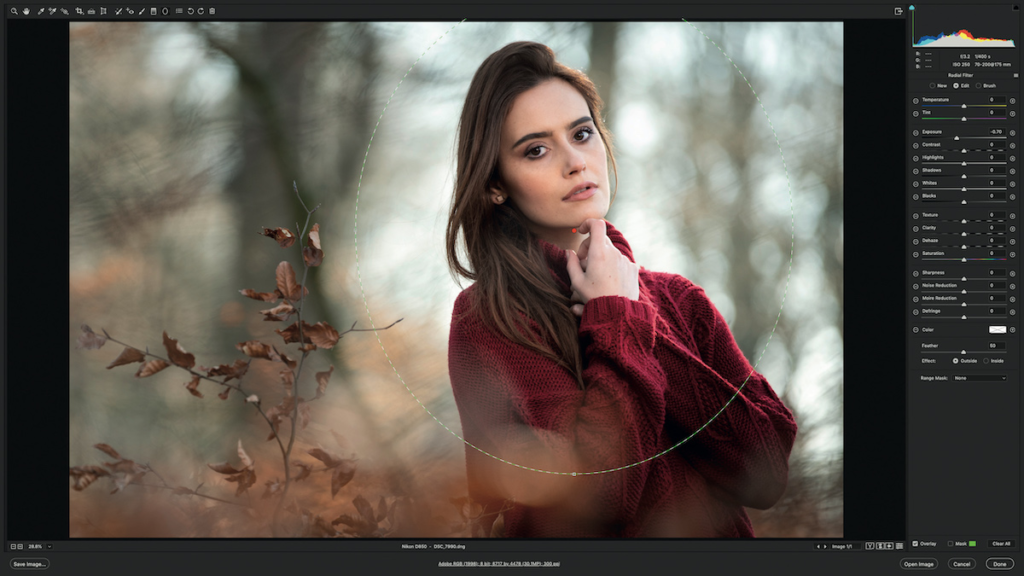
Se hai perso gli appuntamenti precedenti con la nostra rubrica, recuperali qui:
Tutta la forza del RAW. 1#I paesaggi
Tutta la forza del RAW. 2#Perché è meglio scattare in RAW?
Tutta la forza del RAW. 3#Correggere le immagini in RAW

 Abbonati
Abbonati I nostri manuali
I nostri manuali LOGIN/REGISTRATI
LOGIN/REGISTRATI